こんにちは、カヲルです!
TeX(テック)という文書作成ツールをご存じでしょうか。
TeXは複雑な数式や図を含む論文などに使われているもので、数式や図などを美しく文書化することができます。
例えば、TeXを用いると数式は下記のように表現できます。
$$ x = \frac{-b \pm \sqrt{b^2 – 4 a c}}{2a} $$
これは x = { – b ± √(b^2 – 4ac)} / (2a)とも表現できますが、見やすさはかなり劣ってしまいます。
TeXは文字や図などをテキストベースで命令し、組版という処理を行い文書を作成していきます。
- WYSIWYG
What You See Is What You Getの略。
モニタに表示されたものがそのまま文書になる方式。
Microsoft Wordなどが有名。 - 組版
TeXは組版(くみはん)という処理を用いて文書を作成する。
文字や図の配置を直接目で見て文書作成は出来ないが、美しい数式表現が可能になったり、自動的な目次・索引が作成出来たりする。
では、実際にTeXをインストールしてみよう!
インストール
TeXのディストリビューションをダウンロードする
Webサイトより「install-tl.zip」をダウンロードします。
https://www.tug.org/texlive/acquire-netinstall.html
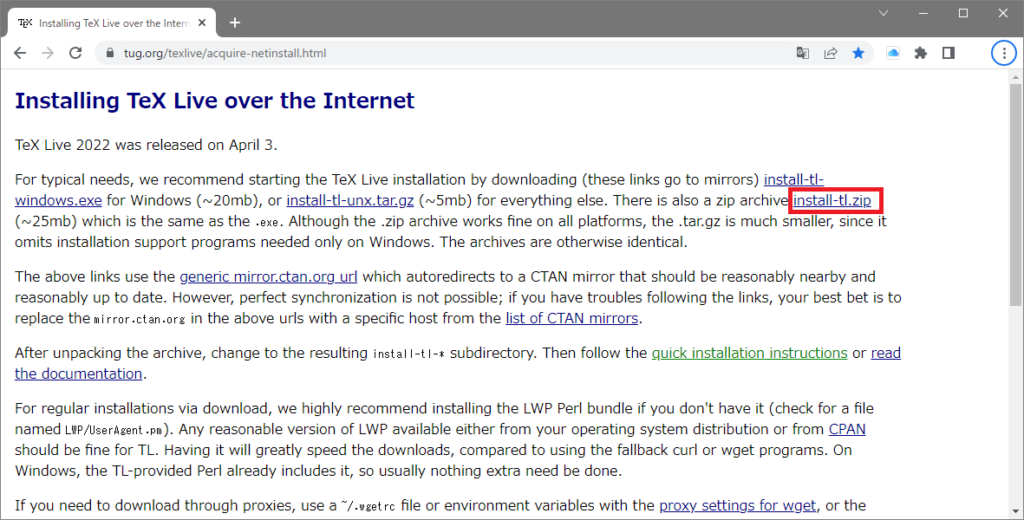
Zipファイルを解凍する
Windows 10の場合はファイルを右クリックし、「全て展開」をクリックすると解凍されます。
インストーラを起動する
海外製のソフトのため、念のために日本語を含んでいないCドライブ直下などのディレクトリに移動します。
「install-tl-windows.bat」をクリックし、インストーラを起動します。
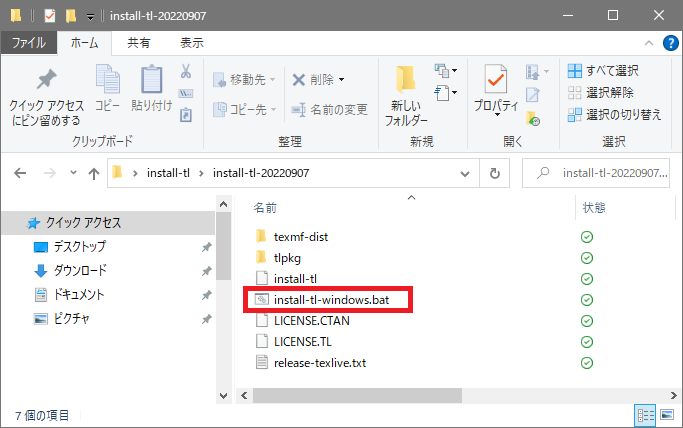
近くのミラーを選択する
インストーラが起動します。
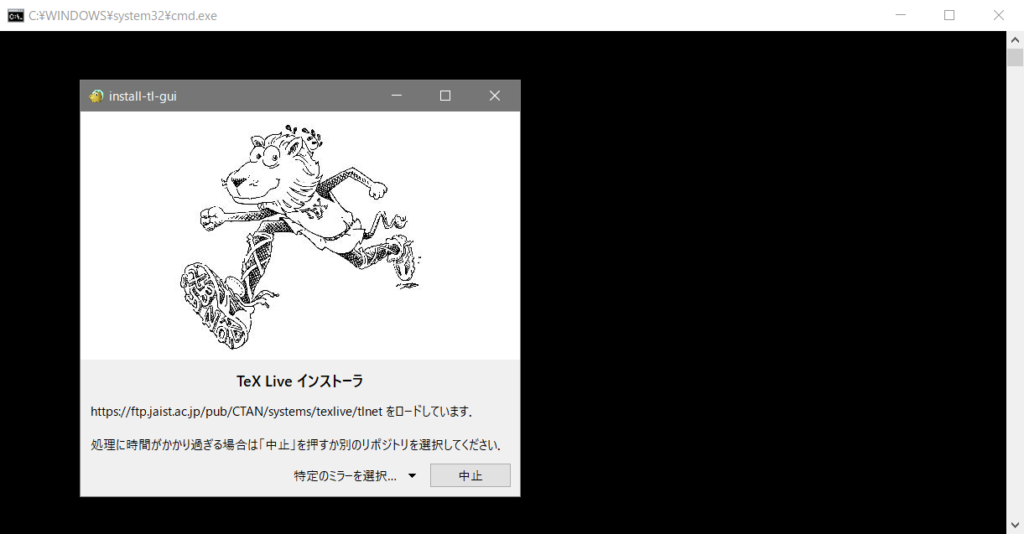
近くのミラーを選択します。(テキトーで大丈夫です)
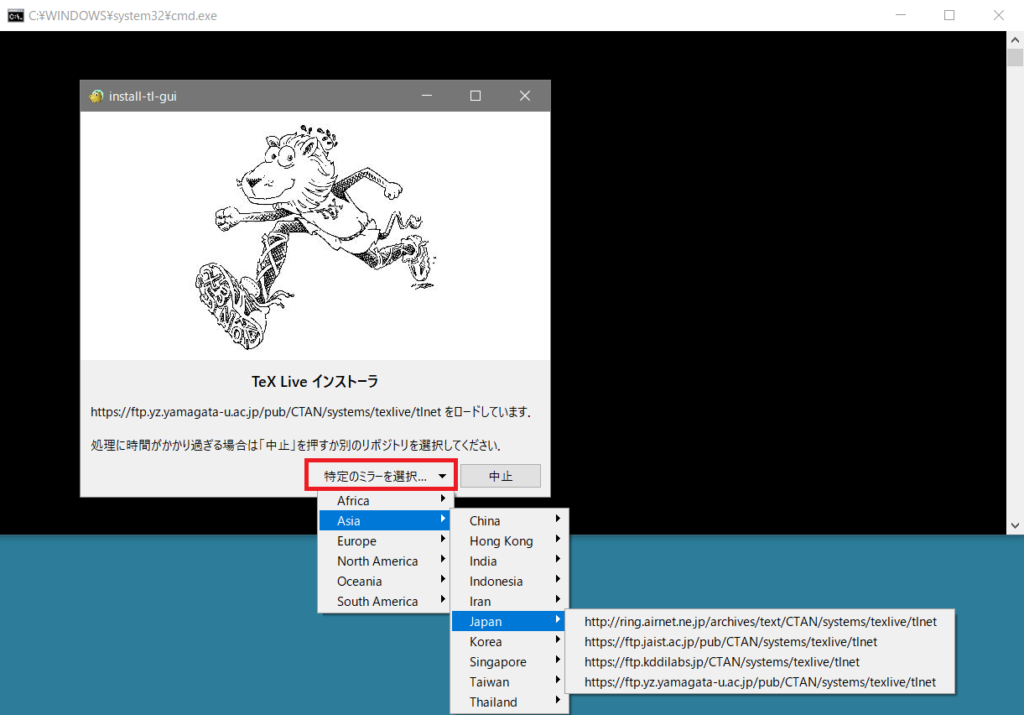
インストールボタンをクリックする
インストールボタンをクリックします。
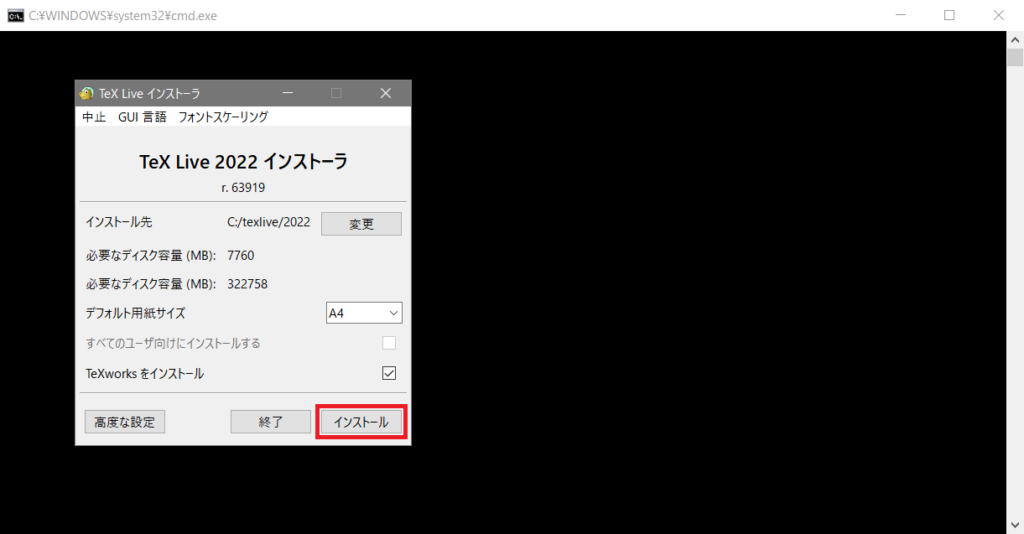
インストールの実行
インストールが実行されます。2~3時間かかりますので、気長に待ちます。
途中でネットワークが切れてエラーにないように気をつけましょう。
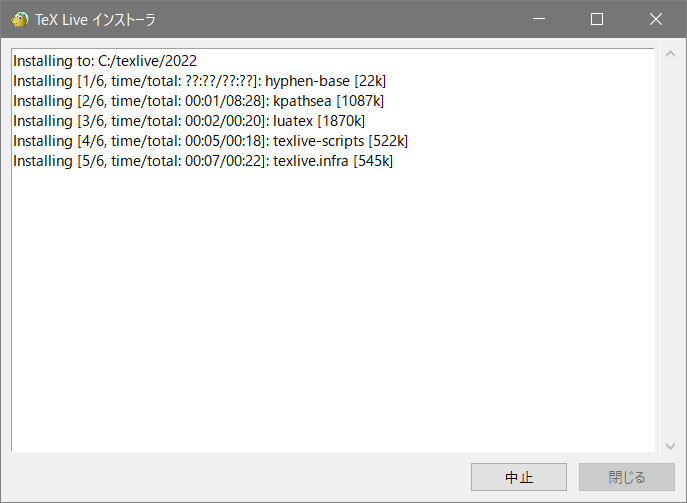
「TeX Liveへようこそ!」と表示されます。閉じるボタンが押せるようになったら完了です。
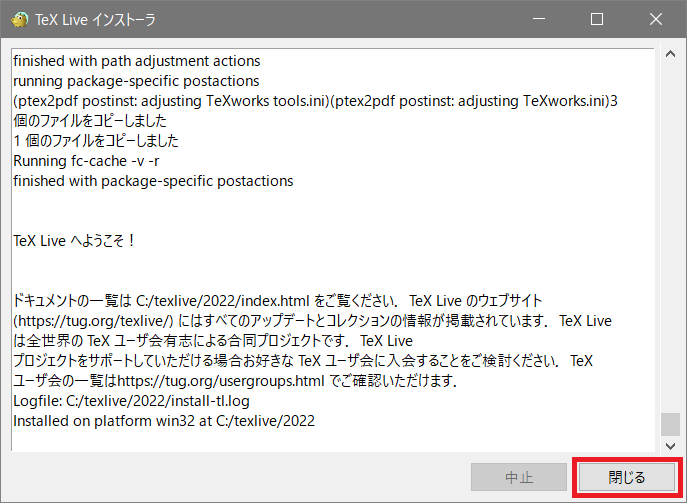
「閉じる」ボタンをクリックします。
インストールのチェック
正しくインストールが出来たか確認するために、数式を含む文書を作成しています。
[Windows]-[TeX Live 2022]-[TeXworks editor]をクリックし、エディタを起動します。起動したら下記を入力します。
\documentclass[dvipdfmx]{jsarticle}
\usepackage{amsmath,amssymb}
\begin{document}
\begin{equation} x = \frac{-b \pm \sqrt{b^2 – 4 a c}}{2a}
\end{equation}
\end{document}
入力したら、[ファイル]-[名前を付けて保存]でTeX文書を保存します。
つぎに、「タイプセット」ボタン(黄緑色の三角ボタン)をクリックします。
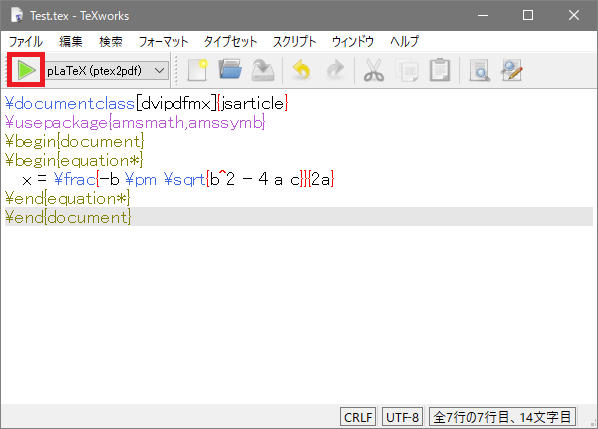
正常に処理が終わると、TeX文書を保存した場所と同じ場所にpdfが作成されます。
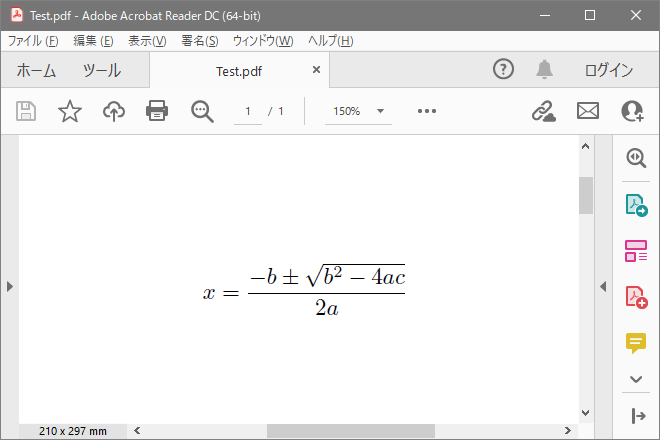
pdfで正しく表示されていればインストールのチェック完了です。
TeXの使い方は本やインターネットなどで少しずつ覚えていこう!



